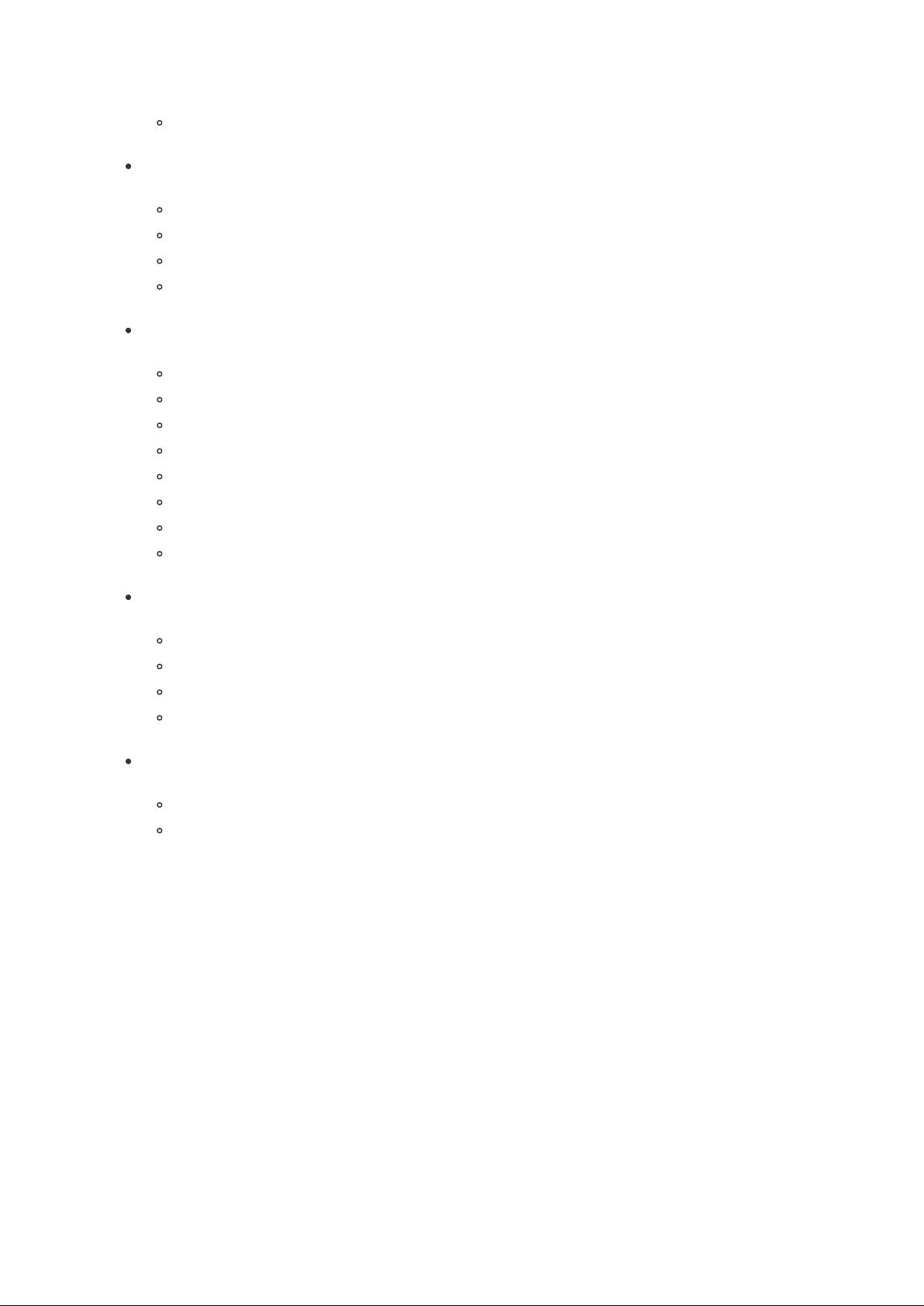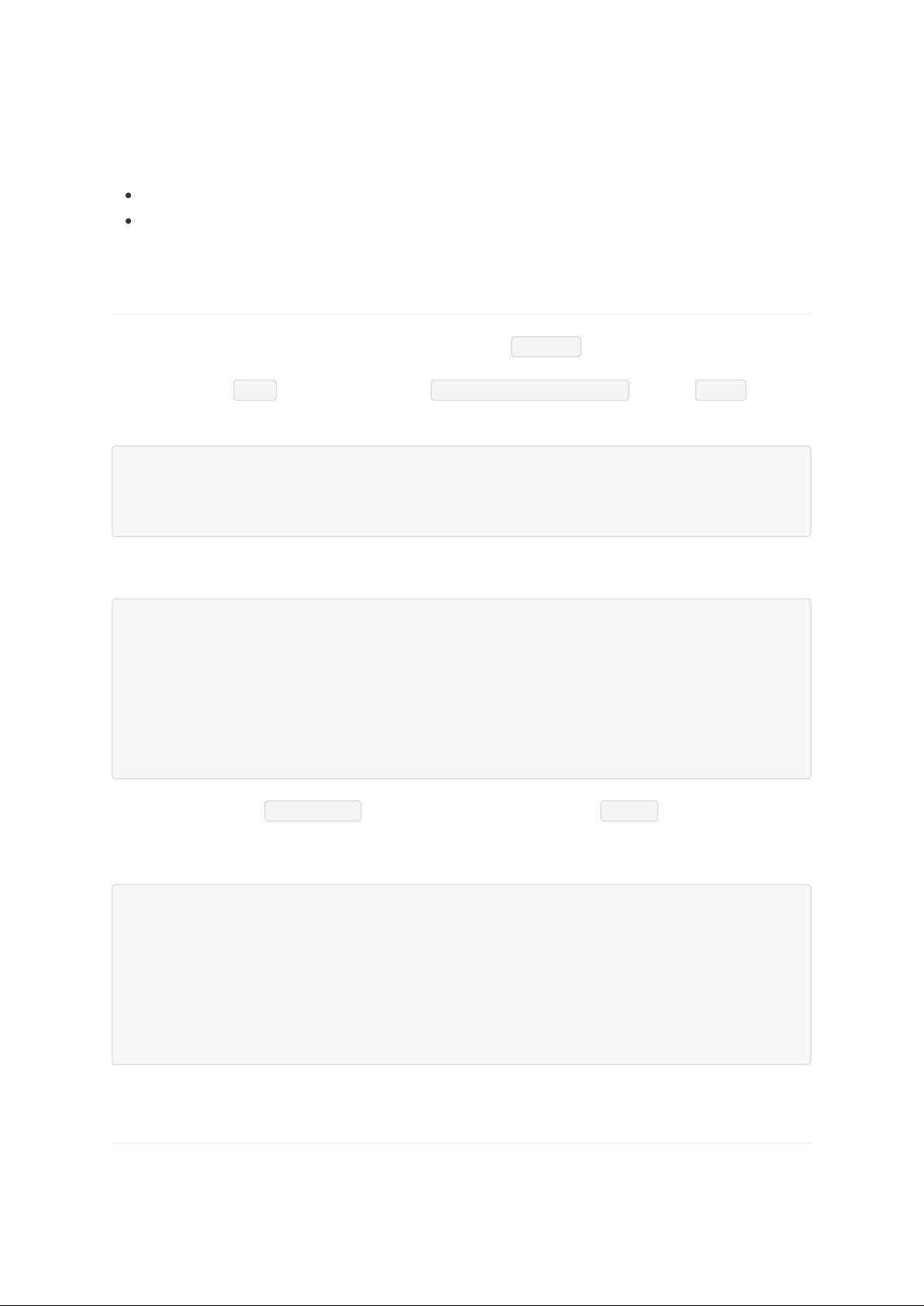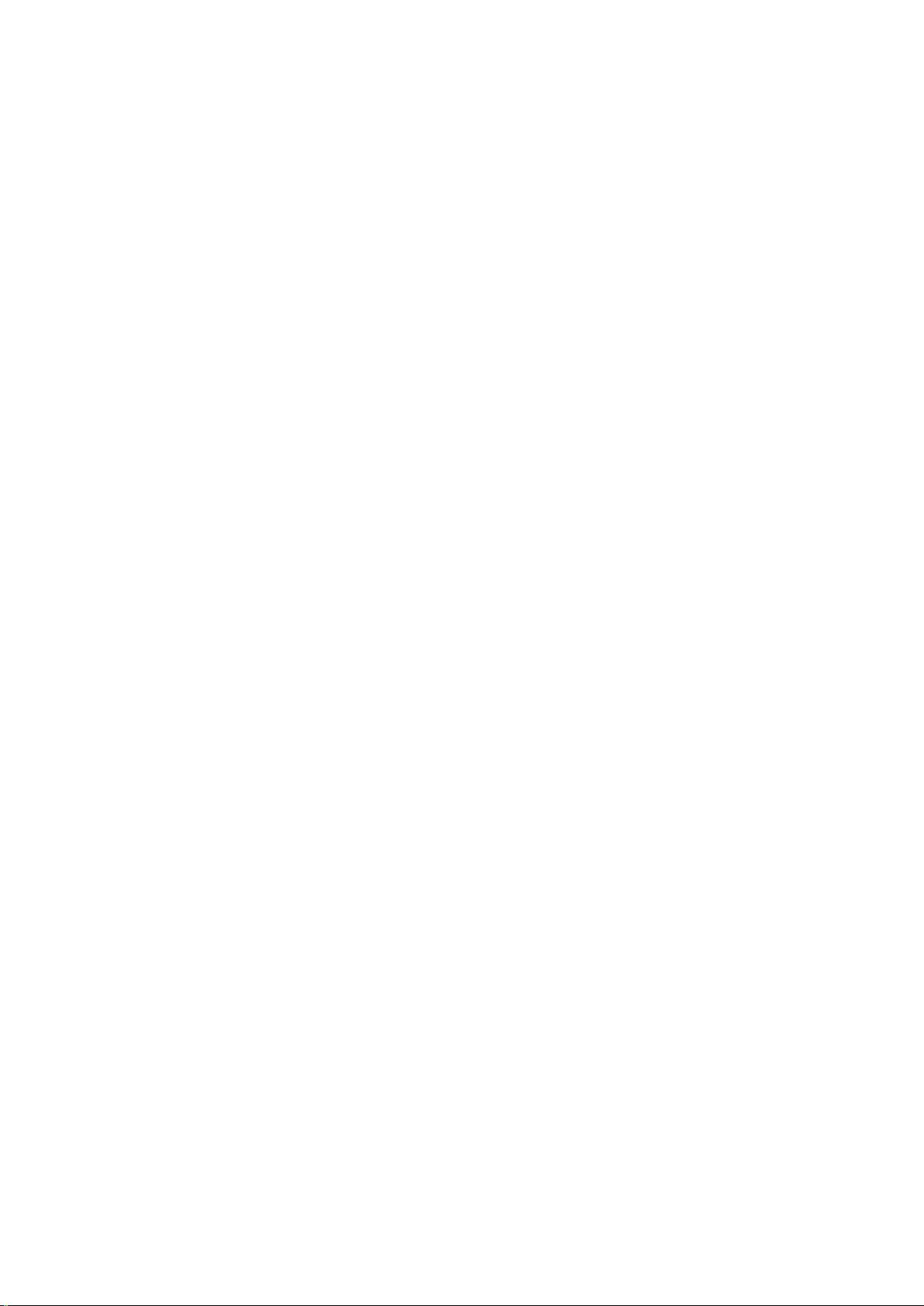Docker深度解析:从基础到实战技巧
需积分: 27 120 浏览量
更新于2024-07-18
收藏 9.81MB PDF 举报
"该资源是一本关于Docker的入门到实战的教程,涵盖了Docker的基础概念、安装、镜像和容器的使用、仓库操作、网络配置、数据管理、Docker三剑客(Compose、Machine、Docker Swarm)的介绍及应用,以及安全性和底层实现的解析。"
Docker是一种轻量级的虚拟化技术,它通过容器化应用程序来实现高效且可移植的部署。Docker的核心概念包括:
1. **镜像**:镜像是创建容器的基础,类似于传统的软件安装包,它包含了运行一个应用所需的所有依赖和配置。你可以通过`docker pull`命令从Docker Hub或私有仓库获取镜像,或者使用`Dockerfile`来创建自定义的镜像。
2. **容器**:容器是从镜像运行的实例,它提供了一个隔离的运行环境。每个容器都是独立的,不会互相影响。通过`docker run`命令可以启动容器,`docker start/stop`用于控制容器的生命周期。
3. **仓库**:Docker仓库是存储和分发镜像的地方,类似软件仓库。Docker Hub是公共仓库,用户可以在这里发布和下载镜像。私有仓库则允许组织内部管理和分享镜像。
安装Docker支持多种操作系统,包括Ubuntu、Debian、CentOS、Raspberry Pi、macOS和Windows。在不同的系统上安装方法略有不同,例如在Ubuntu上可以使用apt-get安装,而在Windows上可能需要使用Docker Desktop。
使用Docker涉及到的常用命令有:
- `docker pull`:从仓库获取镜像。
- `docker images`:列出本地所有镜像。
- `docker run`:基于镜像启动容器,可以指定各种运行时参数。
- `docker commit`:将运行中的容器保存为新的镜像。
- `docker stop`:停止容器。
- `docker rm`:删除容器。
- `docker volume`:管理数据卷,用于持久化容器内的数据。
- `docker network`:配置容器网络,实现容器间通信。
Docker三剑客是指Docker Compose、Docker Machine和Docker Swarm:
- **Docker Compose**:用于定义和运行多容器Docker应用,通过`docker-compose.yml`文件定义服务及其依赖关系。
- **Docker Machine**:简化Docker安装和管理,可以在各种不同的主机环境中创建和管理Docker主机。
- **Docker Swarm**:Docker的集群管理工具,提供了服务发现、负载均衡等功能,支持容器编排和服务扩展。
此外,安全方面,Docker利用内核命名空间、控制组(cgroups)和联合文件系统(unionfs)等技术来实现资源隔离和权限控制。Swarm Mode则提供了容器编排功能,使得在大规模集群中部署和管理服务变得容易。
在深入学习Docker时,还需要了解其底层实现,包括命名空间提供进程、网络、挂载点等隔离,控制组用于限制资源使用,联合文件系统让多个文件系统层叠加,以及自定义网络配置和使用Etcd等工具进行集群管理。
Docker的出现改变了应用的部署方式,提供了高度可移植和高效的运行环境,是现代云计算和DevOps不可或缺的一部分。通过学习和实践这个教程,读者可以全面掌握Docker的使用,并将其应用到实际的工作流程中。
2021-06-12 上传
2017-10-26 上传
2019-09-25 上传
2022-10-09 上传
道友请多指教
- 粉丝: 57
- 资源: 1
最新资源
- 正整数数组验证库:确保值符合正整数规则
- 系统移植工具集:镜像、工具链及其他必备软件包
- 掌握JavaScript加密技术:客户端加密核心要点
- AWS环境下Java应用的构建与优化指南
- Grav插件动态调整上传图像大小提高性能
- InversifyJS示例应用:演示OOP与依赖注入
- Laravel与Workerman构建PHP WebSocket即时通讯解决方案
- 前端开发利器:SPRjs快速粘合JavaScript文件脚本
- Windows平台RNNoise演示及编译方法说明
- GitHub Action实现站点自动化部署到网格环境
- Delphi实现磁盘容量检测与柱状图展示
- 亲测可用的简易微信抽奖小程序源码分享
- 如何利用JD抢单助手提升秒杀成功率
- 快速部署WordPress:使用Docker和generator-docker-wordpress
- 探索多功能计算器:日志记录与数据转换能力
- WearableSensing: 使用Java连接Zephyr Bioharness数据到服务器